win7旗舰版下载安装教程图解
- 分类:Win7 教程 回答于: 2022年07月28日 12:01:16
win7旗舰版系统是经典的操作系统,目前使用的人比较多。有网友想给自己下载安装该版本,不知道怎么下载安装win7旗舰版系统。下面小编就教下大家win7旗舰版下载安装教程步骤。
工具/原料:
1、操作系统: windows 7
2、品牌型号:联想E550笔记本电脑
3、软件版本:小白一键重装系统 12.6.49.2290 下载地址:http://www.01xitong.com/
win7旗舰版下载安装教程步骤:
1、在电脑上下载并打开小白一键重装系统,主页面中的在线重装选择win7系统,点击“下一步:
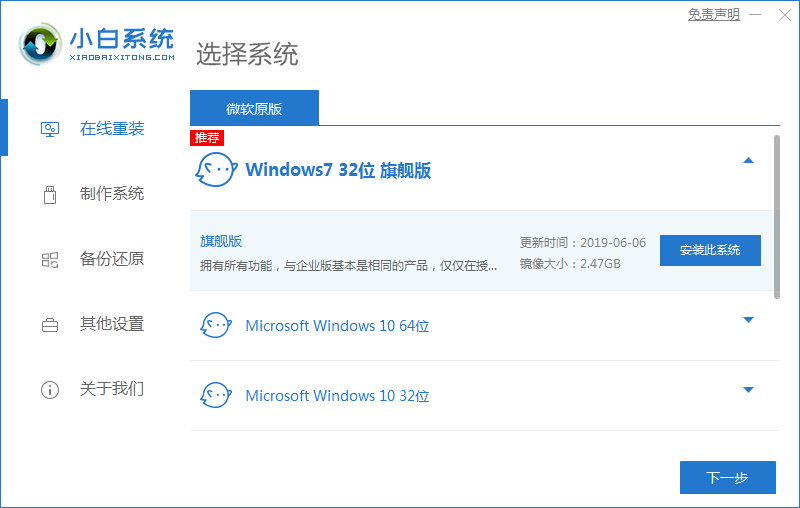
2、然后电脑自动下载选择好的系统安装文件,还有安装所需要的环境。
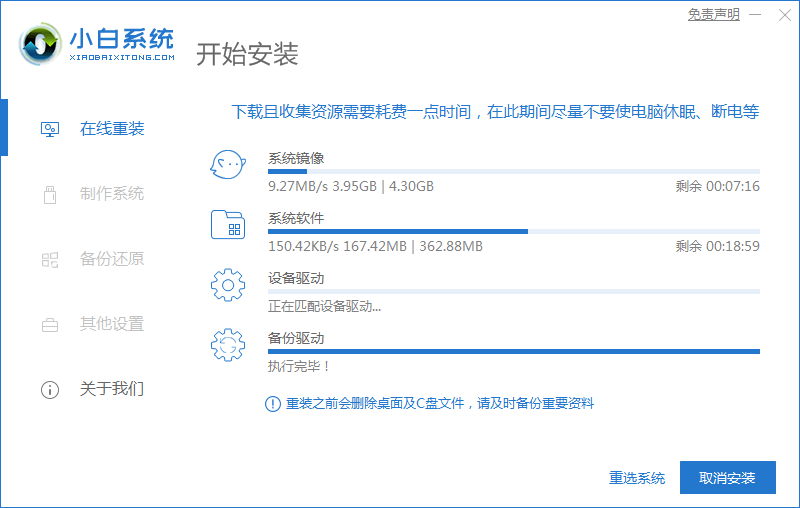
3、耐心等待系统部署完成,然后立即重启电脑。

4、电脑重启过程中进入到启动选择页面时,点击进入“PE-MSDN”的选项,进入pe系统。

5、到达pe系统桌面,系统自行继续对系统的安装。

6、当系统安装进入到引导修复时,选择c盘并确定。
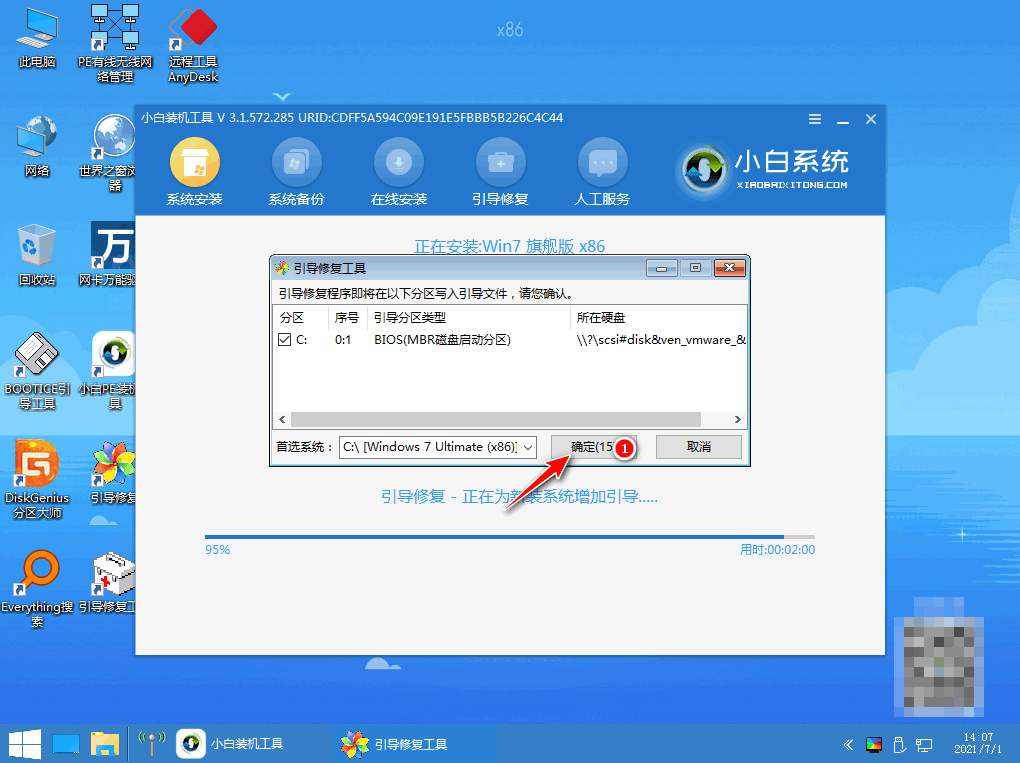
7、待系统安装完成,选择立即重启以进行最后的系统安装步骤。
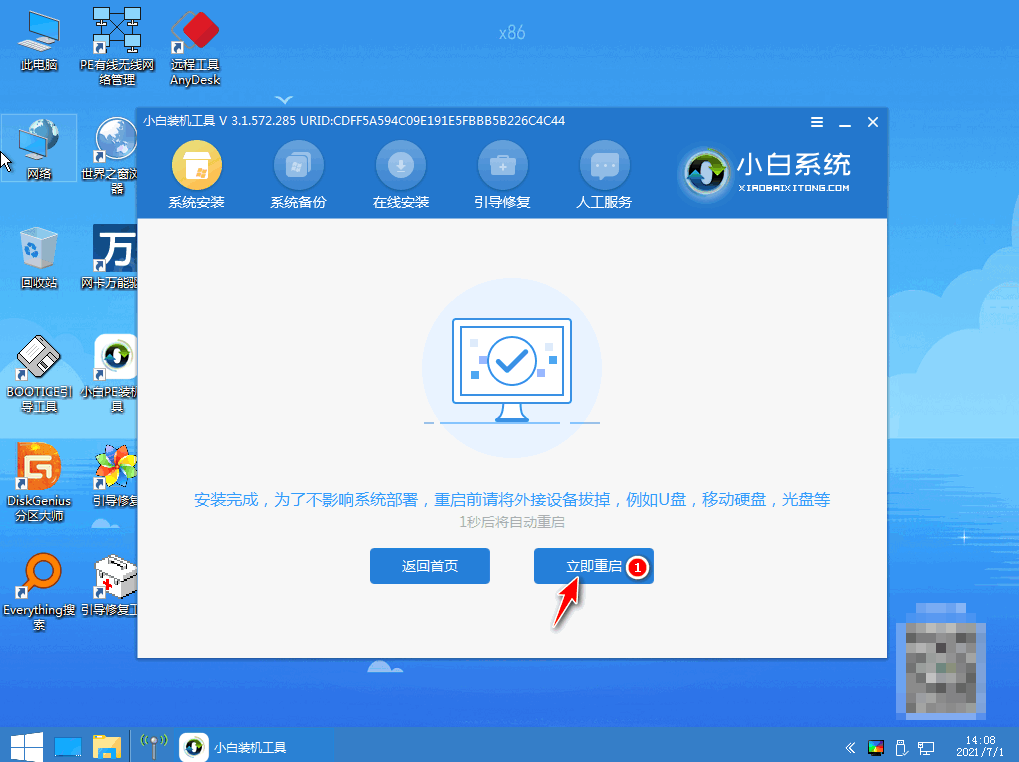
8、待电脑重启,几分钟后电脑进入到windows桌面,此次的系统安装全部完成。

以上就是win7旗舰版下载安装教程步骤,希望能帮助到大家。
 有用
71
有用
71


 小白系统
小白系统


 1000
1000 1000
1000 1000
1000 1000
1000 1000
1000 1000
1000 1000
1000 1000
1000 1000
1000 1000
1000猜您喜欢
- windows7系统损坏修复方法步骤..2023/02/05
- 装机吧一键重装系统win7教程..2022/12/15
- Win7专业知识分享:小马激活工具使用方..2024/05/28
- win7光盘重装系统教程2023/12/11
- win7系统崩溃无法进入安全模式怎么办?..2023/11/18
- 老挑毛u盘装系统win7,轻松搞定!..2023/11/27
相关推荐
- dell win7系统重装教程2018/11/19
- 小白系统一键重装系统win7的详细教程..2022/08/12
- 蓝屏代码0x0000000a,小编教你解决电脑..2017/12/19
- win7系统网页视频看不了2020/08/08
- win7免费升级正版win10的操作方法..2021/06/18
- 解答电脑总是死机什么原因..2018/12/06




















 关注微信公众号
关注微信公众号





